Impressão de marcas d'água
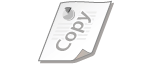 |
|
Você pode imprimir marcas d'água como "CÓPIA" ou "CONFIDENCIAL" no documento. Você pode criar novas marcas d'água ou usar modelos pré-registrados.
|
Guia [Configuração de página]  Marque a caixa de seleção [Marca d'água]
Marque a caixa de seleção [Marca d'água]  Selecione o tipo de marca d'água
Selecione o tipo de marca d'água  [OK]
[OK]
 Marque a caixa de seleção [Marca d'água]
Marque a caixa de seleção [Marca d'água]  Selecione o tipo de marca d'água
Selecione o tipo de marca d'água  [OK]
[OK]
 [Marca d'água]
[Marca d'água]
Marque a caixa de seleção [Marca d'água] para exibir a lista de marcas d'água. No menu, selecione a marca d'água que deseja usar.
 [Editar marca d'água]
[Editar marca d'água]
Exibe a tela para criar ou editar marcas d'água.
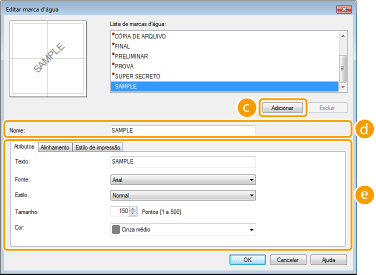
 [Adicionar]
[Adicionar]
Clique para criar uma nova marca d'água. Podem ser registradas até 50 marcas d'água.
 [Nome]
[Nome]
Digite o nome da marca d'água criada.
 [Atributos]/[Alinhamento]/[Estilo de impressão]
[Atributos]/[Alinhamento]/[Estilo de impressão]
Clique em cada guia para especificar o texto, a cor ou a posição de impressão da marca d'água. Para mais informações, clique em [Ajuda] na tela do driver da impressora.